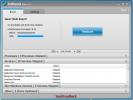إنشاء اختصارات علبة النظام القابلة للتخصيص لأي تطبيق Windows باستخدام أدوات الدرج
غالبًا ما تنتهي ممتلكاتك بتعريفك بنفس القدر الذي تحدده بها ، سواء كان ذلك على الأريكة أو سيارتك أو قطتك أو حتى جهاز الكمبيوتر الخاص بك. خاصة جهاز الكمبيوتر الخاص بك ، لأنه في الأساس امتداد رقمي لك. يفضل معظمنا الحفاظ على ممتلكاتنا نظيفة ومرتبة ، ومع ذلك يفوتك تطبيق المبدأ على محتويات جهاز الكمبيوتر الخاص بنا. إن الحفاظ على المحتوى الرقمي نظيفًا ونظيفًا يمكن أن يقطع شوطًا طويلاً في تعزيز إنتاجيتك. أدوات صينية 2000 تهدف إلى مساعدتك في ذلك من خلال السماح لك بإضافة اختصارات لبرامجك كرموز صغيرة في منطقة علبة النظام بشريط المهام ، وبالتالي تقليل فوضى سطح المكتب.
أدوات صينية موجودة منذ Windows 95 ، وتعمل مثل السحر. يمكنك وضع ما يصل إلى 24 رمزًا للبرنامج في علبة النظام. لبدء تشغيل برنامج ، ما عليك سوى النقر فوق الرمز الخاص به. إذا كنت تريد تعديل رمز ، فيمكنك القيام بذلك من علبة النظام أيضًا. لبدء تشغيل الأشياء ، قم بالوصول إلى الأداة من رمز مربع الأدوات الأحمر الصغير الخاص بها.

ستظهر لك نافذة التطبيق التي تعرض لك قائمة البرامج ضمن علامة التبويب "الأدوات" ، مع بعض الإدخالات المفيدة مثل Explorer و Notepad و Calculator وما إلى ذلك. يضاف إليها بشكل افتراضي. يمكنك إضافة إدخال جديد إلى القائمة بالضغط على الزر "إضافة" أو عن طريق سحبها إلى القائمة النافذة ، وسوف تنشئ أدوات Tray أدوات لهم في علبة النظام ، كما هو موضح في لقطة الشاشة في الاعلى. ستلاحظ أن الرموز غير مرتبة بنفس الترتيب الذي تظهر به في القائمة. زري "Up" و "Down" المتوفران في القائمة مخصصان فقط لترتيب القائمة - لا يرتبان الرموز في صينية النظام وفقًا لذلك ، ولكن يمكنك القيام بذلك يدويًا ببساطة عن طريق سحبها إلى الموضع المطلوب في الدرج بحد ذاتها.
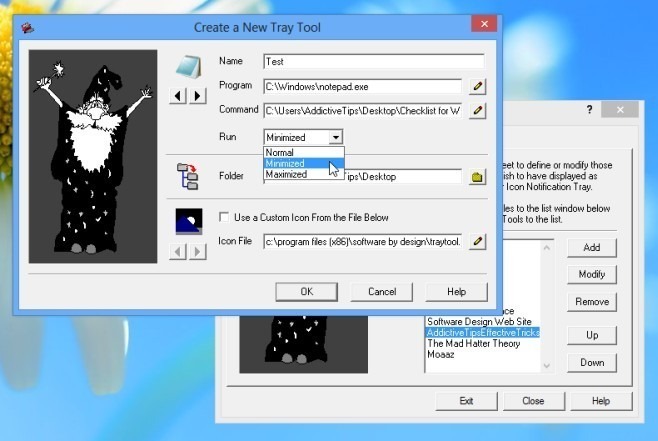
أقوم بإنشاء أداة Tray Tool جديدة في الصورة أعلاه. في حقل "البرنامج" ، ابحث عن نوع البرنامج الذي تريد فتحه. لقد اخترت المفكرة لهذا المثال. في حقل "الأمر" ، يمكنك تحديد أي معلمات للبرنامج اختياريًا ، بما في ذلك مسار أي منها ملف معين تريد فتحه ، مثل تحديد الملف النصي "قائمة التحقق لنظام التشغيل Windows" في هذا مثال. بعد ذلك ، حدد كيف تريد أن يفتح برنامجك عند النقر - عادي أو مصغر أو مكبر.
يتيح لك مسار المجلد تعيين دليل محدد لفتح البرنامج (على سبيل المثال ، فتح نافذة موجه الأوامر في دليل معين). يعمل بشكل أساسي مثل حقل "البدء في" الموجود في جميع اختصارات Windows ، ويمكن تركه فارغًا إذا لم يكن مطلوبًا. أخيرًا ، يمكنك اختيار رمز مخصص لاختصار علبة النظام لبرنامجك من مجموعة المطورين اللانهائية. على الرغم من أنك لا تشارك حماسه للرموز القديمة ذات النمط القديم ، يمكنك دائمًا التصفح بحثًا عن أي ملف رمز من اختيارك أيضًا.
لتعديل برنامج ، يمكنك أيضًا النقر بزر الماوس الأيمن فوقه مباشرة من شريط المهام. يوفر لك نفس عناصر التحكم التي تحصل عليها عند إنشاء رمز جديد.

تتيح لك "إعدادات" أدوات Tray تعديل العديد من الخيارات المتعلقة بتشغيل البرنامج. يمكنك تهيئته للاحتفاظ بمواضع النافذة لجميع تطبيقات أدوات Tray ، والحفاظ دائمًا على أدوات Tray أعلى النوافذ الأخرى ، احتفظ بسجل عن استخدامك للأدوات ، وقم بتشغيل صوت عند تشغيل أي منها ، وقم بتشغيل أصوات التحذير لأي مربعات حوار يظهر فجأة.

لن تعمل أدوات Tray تلقائيًا عند بدء تشغيل Windows حتى تقوم بتعيينها للقيام بذلك من علامة التبويب "المستكشف" عن طريق تمكين مربع الاختيار "إنشاء عنصر مجلد بدء التشغيل". الآن ، في كل مرة تبدأ فيها تشغيل جهاز الكمبيوتر الخاص بك ، سيتم تحميل الرموز الخاصة بك في علبة النظام. يمكنك أيضًا إنشاء وإزالة قائمة ابدأ ورموز سطح المكتب للأداة من هنا.

سيؤدي استخدام الزر "خروج" إلى إزالة جميع الرموز المخصصة من علبة النظام وإنهاء أدوات الدرج ، ولكن يمكنك استعادتها في أي وقت بمجرد إعادة تشغيل أدوات الدرج نفسها. إذا كنت تريد حفظ تغييراتك والاستمرار في استخدام الرموز ، فاضغط على "إغلاق" بدلاً من "خروج".
يتوفر Tray Tools 2000 لجميع إصدارات Windows بما في ذلك XP و Vista و 7 و 8 بالإضافة إلى الإصدارات القديمة والمتقادمة مثل Windows 95 و 98 و ME و NT و 2000. تم إجراء الاختبار على Windows 8 Pro ، إصدار 64 بت.
تنزيل أدوات Tray 2000
بحث
المشاركات الاخيرة
كيفية إضافة الإعدادات إلى قائمة سياق سطح المكتب على Windows 10
تستطيع تثبيت الإعدادات الفردية من تطبيق الإعدادات إلى قائمة ابدأ وه...
كيفية إيقاف تشغيل الفلاش في متصفح Edge [Windows 10]
يتعرض Adobe Flash لانتقادات مرة أخرى بسبب افتقاره إلى الأمان واخترا...
تعزيز الأداء وموارد النظام المجانية بشكل مؤقت مع JetBoost
مع زيادة الرسم البياني ومعالجة البراعة ، أصبحت الألعاب أيضًا أكبر و...

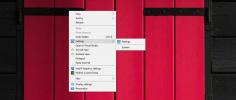
![كيفية إيقاف تشغيل الفلاش في متصفح Edge [Windows 10]](/f/08e2e4c17843eae95c62104bcc0a704d.jpg?width=680&height=100)